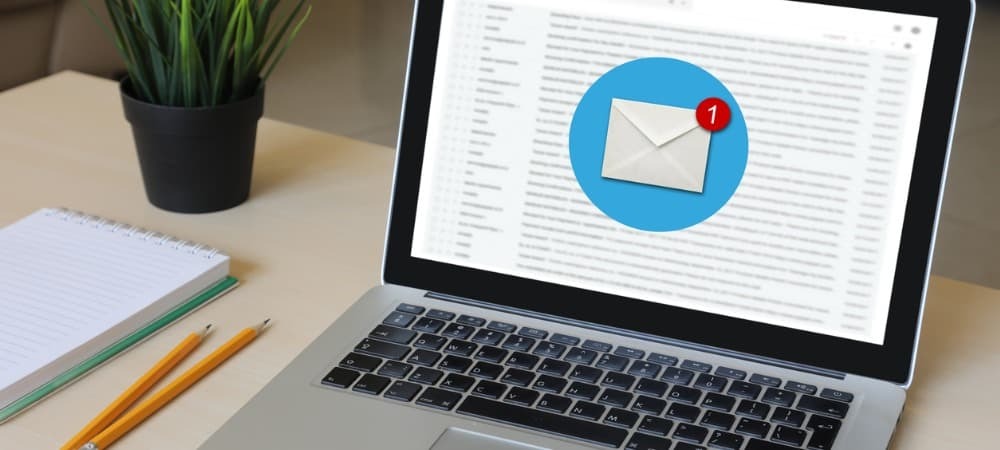Πώς να κλειδώσετε εφαρμογές και λειτουργίες στο Android με Κλείδωμα εφαρμογής
Κινητό Android / / March 19, 2020
Το Κλείδωμα εφαρμογής για Android σας παρέχει ένα επιπλέον επίπεδο ασφαλείας για να κλειδώσετε συγκεκριμένες εφαρμογές και άλλες λειτουργίες στο tablet ή smartphone σας.
Η κοινή χρήση είναι καλό - αλλά αυτό δεν ισχύει εντελώς για τα smartphones. Τα περιεχόμενα της συσκευής σας ενδέχεται να μην είναι πάντα κάτι που θέλετε να δει κανείς, είτε είναι το παιδί σας είτε ένας στενός φίλος. Κλείδωμα εφαρμογής για Android περιορίζει την πρόσβαση σε συγκεκριμένες εφαρμογές στο τηλέφωνό σας, κλείνοντας τους με κωδικό ή μοτίβο. Αυτή η πρόσθετη ασφάλεια είναι ιδανική για γονείς με μικρά παιδιά ή απλώς για όποιον θέλει να περιορίσει την πρόσβαση στη συσκευή τους. Δείτε πώς μπορείτε να κλειδώσετε τις εφαρμογές σας και άλλες λειτουργίες τηλεφώνου.
Θα πρέπει να εγκαταστήσετε Κλείδωμα εφαρμογής από το Play Store. Είναι δωρεάν.
Όταν ανοίγετε για πρώτη φορά την εφαρμογή, σας ζητά αμέσως έναν κωδικό PIN. Πληκτρολογήστε τουλάχιστον τέσσερις αριθμούς και πατήστε OK.
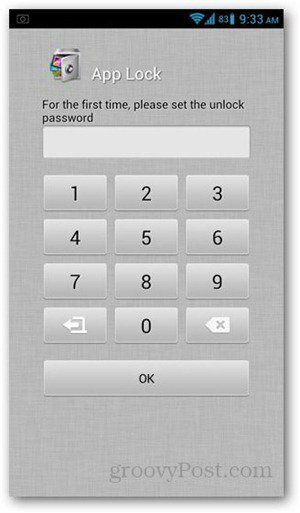
Στην επόμενη οθόνη, σας ζητείται μια ερώτηση ασφαλείας, μια απάντηση και μια υπαινιγμός. Εισαγάγετε μια ερώτηση που σίγουρα θα θυμάστε την απάντηση. Αυτό θα σας ζητηθεί σε περίπτωση που ξεχάσετε τον κωδικό σας.
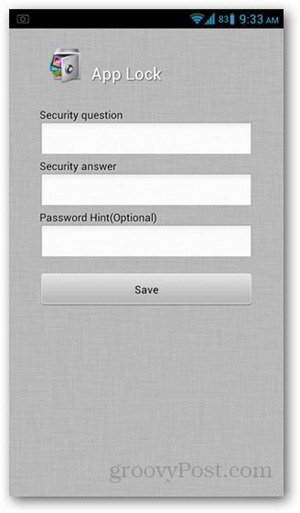
Θα δείτε τώρα μια λίστα με όλες τις εγκατεστημένες εφαρμογές στη συσκευή σας. Αγγίξτε τα κουμπιά εναλλαγής στη δεξιά πλευρά της εφαρμογής που θέλετε να κλειδώσετε.
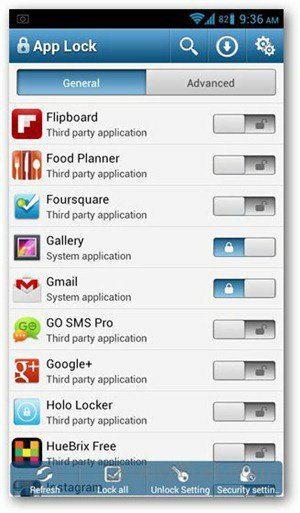
Εάν θέλετε περισσότερες λειτουργίες κλειδωμένες, πατήστε Σύνθετη στο επάνω μέρος της οθόνης. Αυτό σας δείχνει γενικές λειτουργίες τηλεφώνου όπως την εγκατάσταση και την απεγκατάσταση εφαρμογών στο Google Play και την απάντηση σε τηλεφωνικές κλήσεις.
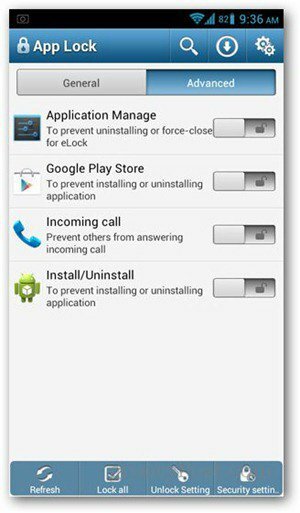
Αν θέλετε να αλλάξετε τον τύπο κλειδώματος, πατήστε Απόκρυψη από τη γραμμή μενού στο κάτω μέρος. Στην επόμενη οθόνη, πατήστε Κλείδωμα μοτίβου.
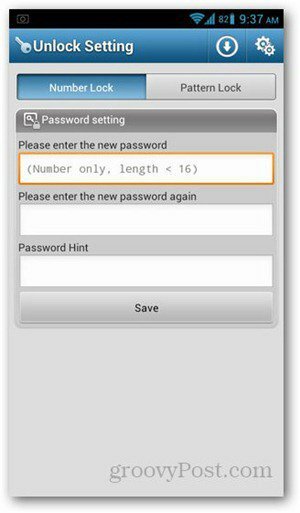
Εισαγάγετε το μοτίβο που θέλετε να ορίσετε στις επόμενες δύο οθόνες.
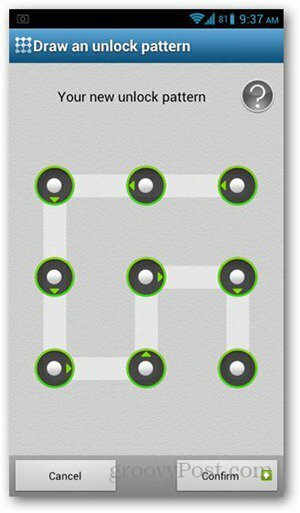
Αφού γίνει, μπορείτε να προσθέσετε περισσότερες επιλογές για τις ρυθμίσεις κλειδώματος. Κάνοντας ένα ορατό μοτίβο αφήνει ίχνη καθώς μετακινείτε το δάκτυλό σας για να σχηματίσουν το μοτίβο, έτσι μπορείτε να καταργήσετε την επιλογή αυτής της επιλογής αν δεν θέλετε να συμβεί αυτό.
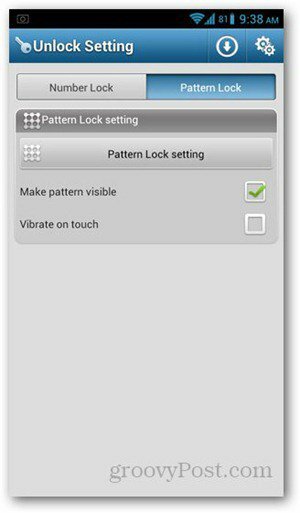
Πατήστε το πλήκτρο Πίσω για έξοδο και δοκιμάστε να ανοίξετε μια κλειδωμένη εφαρμογή. Θα λάβετε μια παρόμοια προτροπή όπως αυτή που ακολουθεί. Εισαγάγετε τον κωδικό ή το πρότυπο PIN για να αρχίσετε να χρησιμοποιείτε την εφαρμογή.
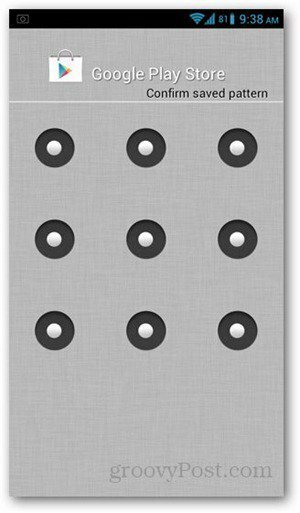
Συγχαρητήρια! Τώρα μπορείτε να έχετε περισσότερη ιδιωτικότητα, ενώ εξακολουθείτε να εμφανίζετε τη συσκευή σας Android. Θυμηθείτε ότι αυτή η εφαρμογή κλειδώνει ολόκληρη την εφαρμογή και δεν μπορεί να οριστεί για συγκεκριμένα αρχεία ή φακέλους.